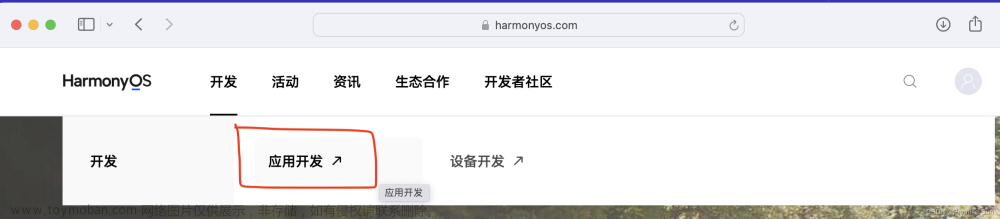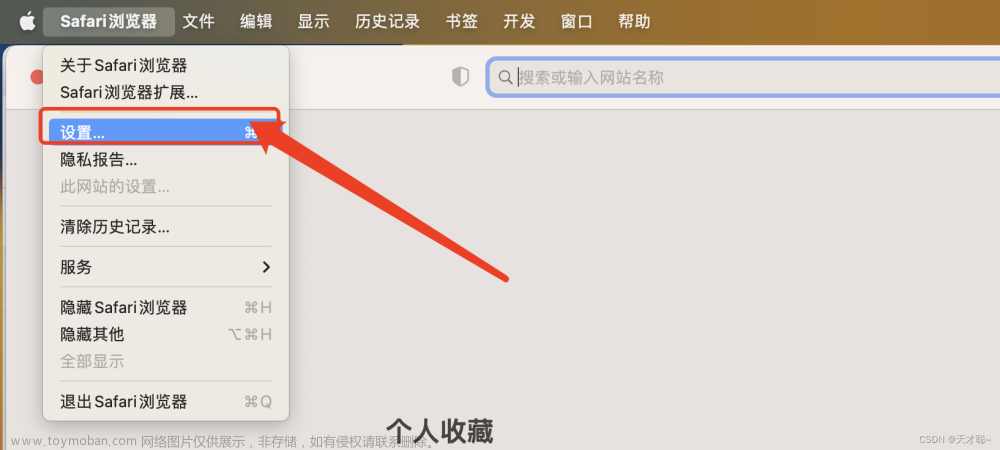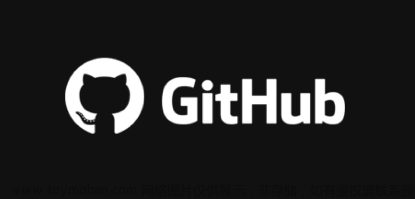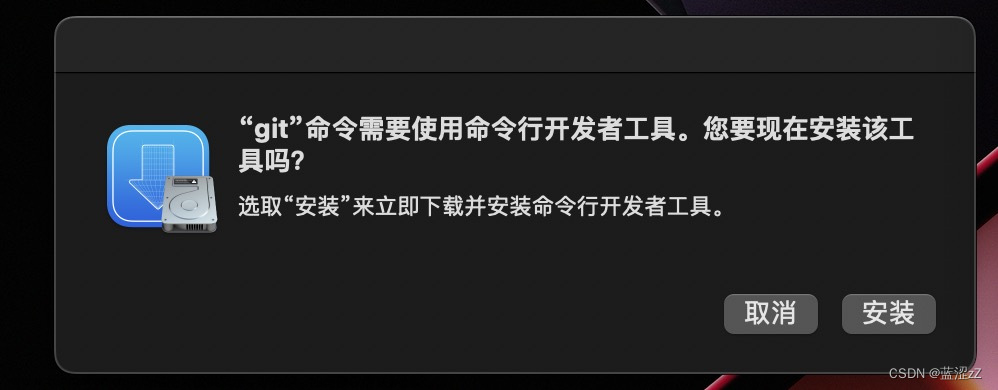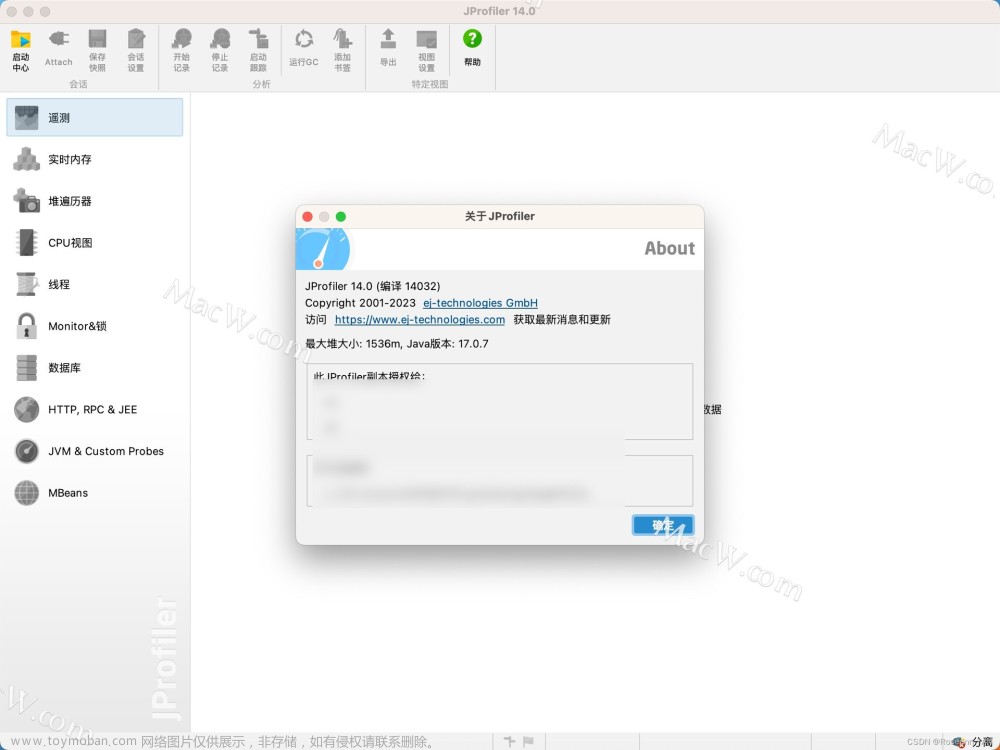在Mac电脑上配置鸿蒙系统应用开发工具并进行环境配置,需要按照一系列步骤进行操作。本文将为您提供详细的步骤指导,帮助您顺利完成配置过程。
1. 了解前提条件
在配置鸿蒙系统应用开发环境之前,请确保您的Mac电脑满足以下要求:
- macOS版本为10.15或更高
- 至少8GB内存
- 至少128GB可用存储空间
- 已安装Xcode开发工具(可从Mac App Store下载)
2. 下载鸿蒙系统应用开发工具
访问华为开发者官网,找到鸿蒙系统应用开发工具的下载页面。选择适合您Mac电脑系统的版本,下载并保存到本地。

3. 安装鸿蒙系统应用开发工具
找到下载的安装包,双击打开并按照提示完成安装过程。安装完成后,您会在应用程序文件夹中找到鸿蒙系统应用开发工具的图标。


4. 配置开发环境
打开鸿蒙系统应用开发工具,根据提示进行初始化设置。在此过程中,您需要同意相关协议、设置开发环境路径等。按照提示一步一步完成即可。


- nodejs:Node.js版本要求为v14.19.1及以上,且低于v17.0.0,对应的npm版本要求为6.14.16及以上
- ohpm:全称是:Open Harmony Package Manager 作为包管理和发布的标准,Haromony自研工具
在SDK设置页面

PS:HarmonyOS SDK路径中不能包含中文字符
HarmonyOS-SDK
- previewer(3.2.3.6) 预览器
- toolchains(3.2.3.6) 工具链
OpenHarmony-SDK
- arkts(3.2.12.5) :ArkTS围绕应用开发在TypeScript生态基础上做了进一步扩展,继承了TS的所有特性,是TS的超集
- js(3.2.12.5)
- previewer(3.2.12.5) 预览器
- toolchains(3.2.12.5) 工具链

鸿蒙协议:
- 产品兼容性规范:https://device.harmonyos.com
- 不能使用HarmonyOS SDK为不兼容的设备开发应用程序或SDK
同意协议后,点击Next则进行依赖包的下载

Case:如果遇到安装ArkTS异常

点击下一步,然后启动应用:Configure-》Preferences-〉Build,Execution。-》Node.jd and npms
然后修改如下:

5. 设置环境变量
HDC是为开发者提供HarmonyOS应用/服务的调试工具,为方便使用HDC工具,需要为HDC端口号设置环境变量。在Mac电脑上配置鸿蒙系统应用开发所需的环境变量。
- 打开.bash_profile
vi ~/.bash_profile
- 单击字母“i”,进入Insert模式。
- 输入以下内容,添加HDC_SERVER_PORT端口信息。
export HDC_SERVER_PORT=7035- 编辑完成后,单击Esc键,退出编辑模式,然后输入“:wq”,单击Enter键保存。
- 执行以下命令,使配置的环境变量生效。
source ~/.bash_profile- 环境变量配置完成后,关闭并重启DevEco Studio。
6. 验证开发环境
完成环境变量设置后,重新启动终端应用程序,并输入以下命令验证配置是否正确:文章来源:https://www.toymoban.com/news/detail-791089.html
 文章来源地址https://www.toymoban.com/news/detail-791089.html
文章来源地址https://www.toymoban.com/news/detail-791089.html
到了这里,关于鸿蒙系统Mac开发工具和环境介绍的文章就介绍完了。如果您还想了解更多内容,请在右上角搜索TOY模板网以前的文章或继续浏览下面的相关文章,希望大家以后多多支持TOY模板网!